구글에서 제작하여 배포하는 인터넷 웹 브라우저 크롬은 단순한 인터페이스에 안정성이 높은 특징이 있으며, 블링크 렌더링 엔진을 사용하여 HTML5 지원과 웹 표준을 구현하고, Chrome 웹 스토어에서 다양한 형태의 확장 프로그램을 다운로드 받아 설치하여 부가 기능을 확장 할 수 있습니다. Google Chrome의 폰트는 기본적으로 맑은고딕이 크기가 16 사이즈로 적용 되어 있으며, 사용자 시스템에 설치되어 있는 글꼴을 이용하여 원하는 형태로 적용할 수 있는데, 이번 포스팅에서는 크롬 폰트 변경 및 글꼴 크기 설정하는 방법에 대해 소개해 드리도록 하겠습니다.
* Google Chrome Web Browser Font Setting
※ 구글 크롬 브라우저의 폰트 크기와 글꼴 유형을 변경하기 위해서는 먼저, 프로그램 상단 주소 표시줄 우측의 일명 '햄버거 메뉴'인 '≡' Chrome 맞춤 설정 및 제어 버튼을 클릭한 후 '설정(S)'을 선택 합니다.
※ .Chrome '☼ 설정' 페이지(chrome://settings/)가 새 탭으로 활성화 되면, 우측의 스크롤 바를 하단으로 내려 '기본 브라우저 항목 하단의 '고급 설정 표시'를 클릭 합니다.
※ 고급 설정 표시를 클릭 하면, 추가 설정이 가능한 메뉴가 활성화 되며, 우측의 스크롤 바를 내려 '웹 콘텐츠' 항목의 '글꼴 크기:'를 '▼' 하단 콤보 버튼을 눌러 기본 값인 '보통'에서 '아주 작게'와 '작게', '크게'와 '아주 크게' 등으로 변경할 수 있으며, 우측의 '글꼴 맞춤설정...' 버튼을 클릭하면 세부 설정이 가능 합니다.
※ 글꼴 맞춤 설정 버튼을 클릭하여 '글꼴 및 인코딩' 창이 활성화 되면, '표준 글꼴' 항목에서 '맑은고딕'으로 적용되어 있는 기본 값을 '나눔고딕' 등 시스템에 설치되어 있는 폰트 중에서 선택하여 변경할 수 있으며, 우측 하단의 '고급 글꼴 설정'을 클릭하면, 새탭으로 'chrome 웹 스토어'의 'Advanced Font Settings' 확장 프로그램 페이가 열리게 됩니다.
※ 나눔고딕 등 시스템에 설치되어 있는 Font 등으로 표준 글꼴을 변경한 후 하단의 '작게' 또는 '크게' 방향으로 막대 바를 이동시켜 폰트 크기를 변경할 수 있으며, 'Serif' 와 'Sans-serif', 고정폭과 최소 크기 등의 옵션 항목을 필요에 따라 설정하고, 좌측 하단의 '완료' 버튼을 누르면 적용 됩니다.
☞ 관련 포스팅: 구글(Google) 사용자 비밀번호 변경 하는 방법
크롬에서 폰트를 변경한 후 한글이나 한자, 일본어 등 2byte 문자가 깨지거나 날카롭게 보이는 경우에는 설정 값을 변경하거나 초기 기본 값으로 적용하는 방법 이외에 브라우저 주소 URL 란에 'chrome://flags/'를 입력한 후 DirectWrite의 '사용'을 클릭한 우 '지금 다시 시작' 버튼을 누르면, 정상적으로 부드럽게 표시가 되는데, 참고로 일부 사이트에서 적용한 폰트로 페이지가 표시되지 않는 경우에는 'userScriptCSS NAVER의 경우 웹 페이지 화면 상단 바 좌측의 'T시스템글꼴▼' 메뉴를 클릭하여, 나눔글꼴 등으로 웹 폰트를 적용 할 수 있습니다.
'브라우저 > Google Chrome' 카테고리의 다른 글
| 크롬 알림 광고 차단 및 특정 사이트 팝업 창 삭제하는 방법 (0) | 2022.09.14 |
|---|---|
| 크롬 브라우저 탐색 트래픽으로 추적 안함 요청하는 방법 (2) | 2017.03.18 |
| 크롬 홈버튼 도구 모음에 추가하는 방법 (0) | 2016.10.21 |
| 크롬 브라우저 하드웨어 가속 기능 설정 및 해제하는 방법 (2) | 2016.05.27 |
| 크롬 팝업차단 해제 및 설정하는 방법 (0) | 2016.05.20 |







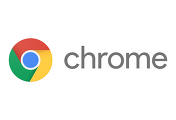

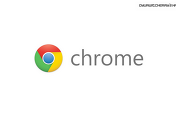
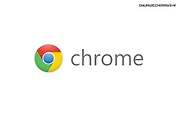
댓글